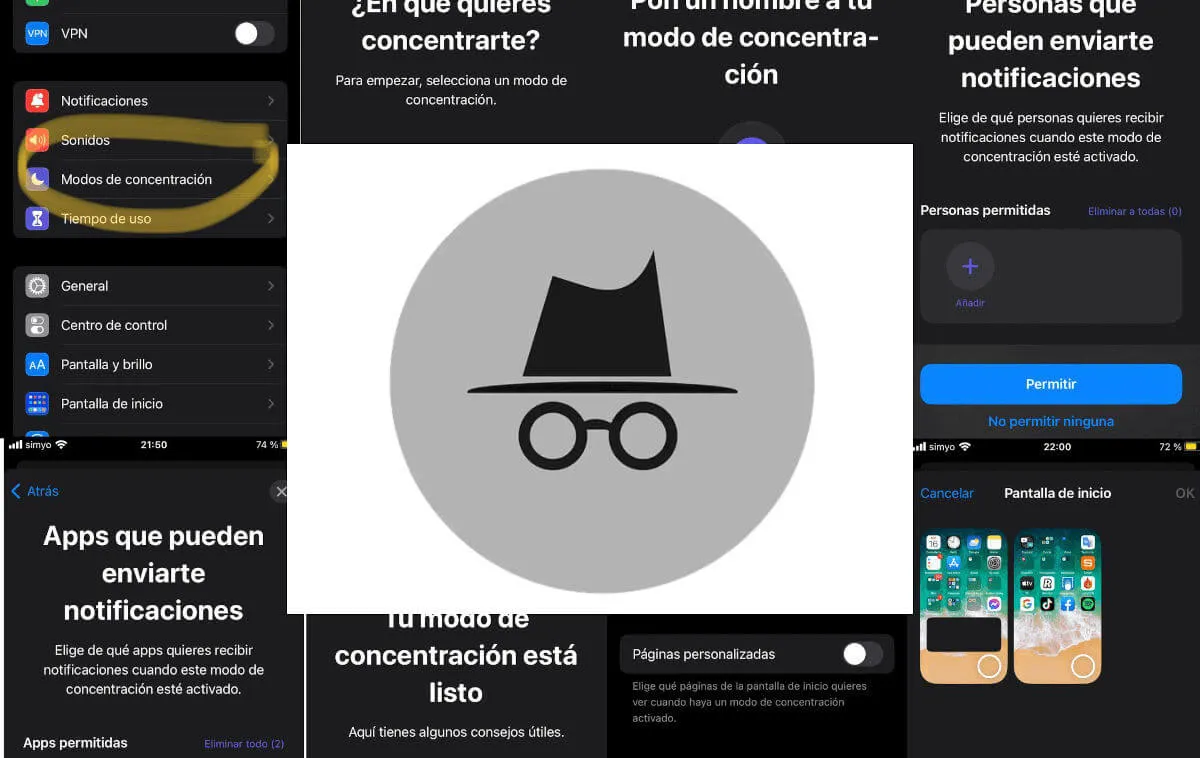Si deseas sacar el mayor provecho a tu móvil, entonces tienes que conocer los ajustes que le debes activar a tu IPhone. Acá en Llamada Oculta nos propusimos investigar cuales son las funciones que, sí o sí, todo IPhone debe tener activada. Así que, continúa leyendo este post para que utilices al máximo las herramientas de tu teléfono.
Tabla de Contenido
4 Ajustes que le debes activar a tu IPhone
Dentro de las características que resaltan la marca Apple, se encuentra su sistema operativo (iOS), el cual posee muchas funciones novedosas. Ahora bien, son tantas las funciones, que resulta difícil para los usuarios conocerlas todas.
Por ello hemos decidido realizar una lista con los 4 ajustes que le debes activar a tu IPhone. Es probable que, algunas de las funciones o ajustes que te recomendaremos no los conozcas. Así que, presta especial atención a la lista de funciones que te mostraremos.
Modo Concentración
Esta función ha sido añadida al sistema operativo iOS 15. La misma te permite ‘desconectar’ el móvil de todas las notificaciones o apps que puedan distraerte, y que de esa manera uses tu móvil de manera más productiva en las situaciones que lo requieran.
Activar esta función es muy sencillo, solo debes seguir los siguientes pasos:
- Dirígete a « Ajustes» > «Concentración»
- Acto seguido te aparecerán en pantalla las opciones de concentración disponibles (No Molestar, Descanso, Tiempo Libre, Trabajo, etc.)
- Debes seleccionar alguna de dichas opciones para activar el Modo Concentración.
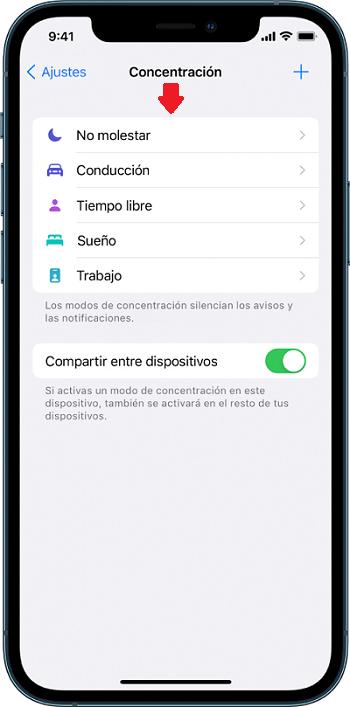
Es interesante mencionar que es posible configurar los Modos de Concentración disponibles. Entre los ajustes que podrás realizar están: Notificaciones Permitidas, la cual permitirá que te lleguen únicamente las notificaciones de personas o apps que tú selecciones.
También podrás configurar las Notificaciones Importantes, lo cual le permite a las apps que no están en tu lista de ‘Notificaciones Permitidas’ enviar notificaciones marcadas como importantes.
Otra cosa que podrás hacer al activar esta función, es crear tu propio Modo de Concentración totalmente personalizado. Para ello solo debes seguir los siguientes pasos:
- Ve a «Ajustes» > «Concentración».
- Pulsa el botón + para añadir y, a continuación, pulsa la opción «Personalizar».
- Escribe un nombre para tu Modo de Concentración personalizado.
- Elige un color y un icono para representar tu Modo de Concentración y, luego, pulsa Siguiente.
- Personaliza las opciones de tu Modo de Concentración para que quede a tu gusto.
No hay duda de que este es un ajuste que le debes activar a tu iPhone, de seguro le sacarás provecho, sobre todo si eres de las personas que se distraen mucho con el móvil. De ésta manera, podrás concentrarte en tus estudios, trabajo u otra actividad sin que el teléfono te distraiga.
Cómo Proteger tu Privacidad Cuando Prestas tu iPhone a Alguien
Proteger la privacidad del Mail
Este ajuste que te estamos recomendando es importantísimo, y muy pocas personas lo traen activo. Incluso, la mayoría de los usuarios aún no han descubierto que esta función existe.
Pero lo mejor de todo es que activar dicho ajuste es muy fácil. Solo debe seguir los siguientes pasos:
- Ingresa a «Ajustes» > «Mail»
- Desliza hacia abajo hasta que te encuentres con la opción «Protección de Privacidad» y selecciónala.
- Serás dirigido a una nueva pestaña donde deberás activar la opción «Proteger la actividad en Mail».
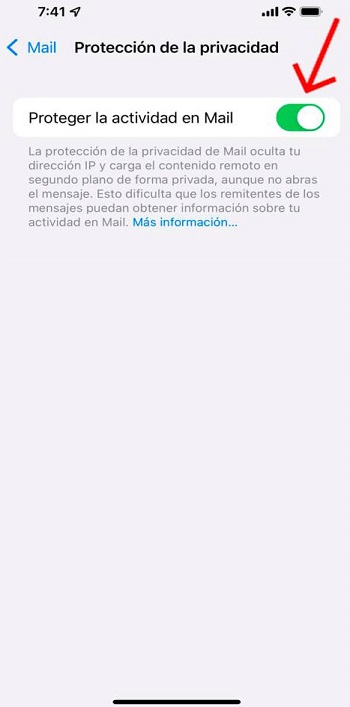
Una vez que hayas activado esta opción, se ocultará tu dirección IP y cargará el contenido remoto en segundo plano de forma privada. Esto hará que sea más difícil para los remitentes obtener información sobre tu actividad dentro de la aplicación.
Llavero iCloud
Esta herramienta recuerda las cosas por ti. La misma guarda en un mismo sitio todas tus contraseñas, y las protege usando tecnología de reconocimiento facial, huella dactilar o contraseña del la ID Apple.
Para que tu dispositivo comience a guardar las contraseñas en la nube, solo debes seguir los siguientes pasos:
- Dirígete a «Configuración», y toca «[tu nombre]».
- Acto seguido selecciona «iCloud», y luego presiona la opción «Llavero».
- Activa el llavero de iCloud. Pero ten presente que para ello te pedirán el código de acceso o contraseña de Apple ID.
Al activar ésta función en tu móvil, iCloud almacenará los números de tarjeta de crédito, contraseñas, nombres de usuario, claves de Wi-Fi, cuentas de Internet y mucho más. Y lo mejor de todo es que iCloud siempre se esforzará por mantener a salvo tu información, por eso la protege con encriptación completa.
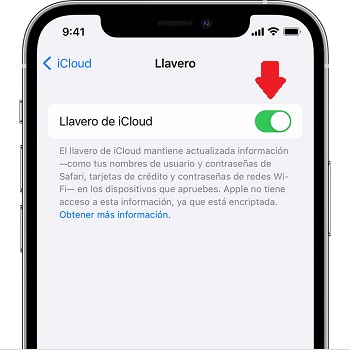
¿Qué significa ‘encriptación completa’? Bueno, que tus datos están protegidos a través de una clave creada con información exclusiva del dispositivo y el código que usas para proteger el dispositivo, que solo tú conoces. Por lo tanto, puedes estar seguro de que nadie más puede acceder a estos datos que estás guardando en iCloud.
Conservar los ajustes de la Cámara
La cámara de los iPhone es una de sus características más valorada, sin embargo, no todo es perfecto. A muchos usuarios les molesta que, cada vez que salen de la cámara y vuelven a entrar, no se conservan los ajustes realizados; si no que se cargan las opciones por defecto.
Pero lo bueno es que la solución a este problema se encuentra en un ajuste que muy poco usuarios conocen. Con esa función activa, los ajustes de la cámara se conservaran. A continuación te mostraremos los pasos que debes realizar para activar dicha función.
- Dirígete a «Ajustes» > «Cámara».
- Presiona «Conservar Ajustes».
- Acto seguido te aparecerá en pantalla con un menú donde deberás seleccionar los ajustes de la cámara que deseas conservar. Puedes elegir activarlos todos, o solo los que más te parezcan necesarios.
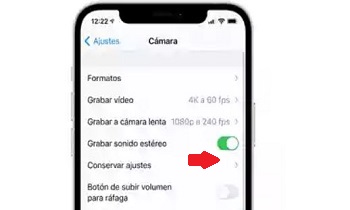
Con esta función activada, se conservará el último modo de cámara usado, el último filtro usado, la última cantidad de zoom utilizada, los últimos ajustes de luz y profundidad, etc. Ya no importará que cierres la cámara la vuelvas a abrir, ya que se conservaran los últimos ajustes utilizados, en vez de restablecerse automáticamente.
No hay duda de que estos ajustes que le debes activar a tu IPhone son muy prácticos. También puedes compartir esta información con tus conocidos o familiares, para que ellos también aprendan a utilizar sus iPhones de la manera correcta y le saquen provecho a todas las funciones que estos dispositivos ofrecen. ¡Nos vemos en un próximo Post!